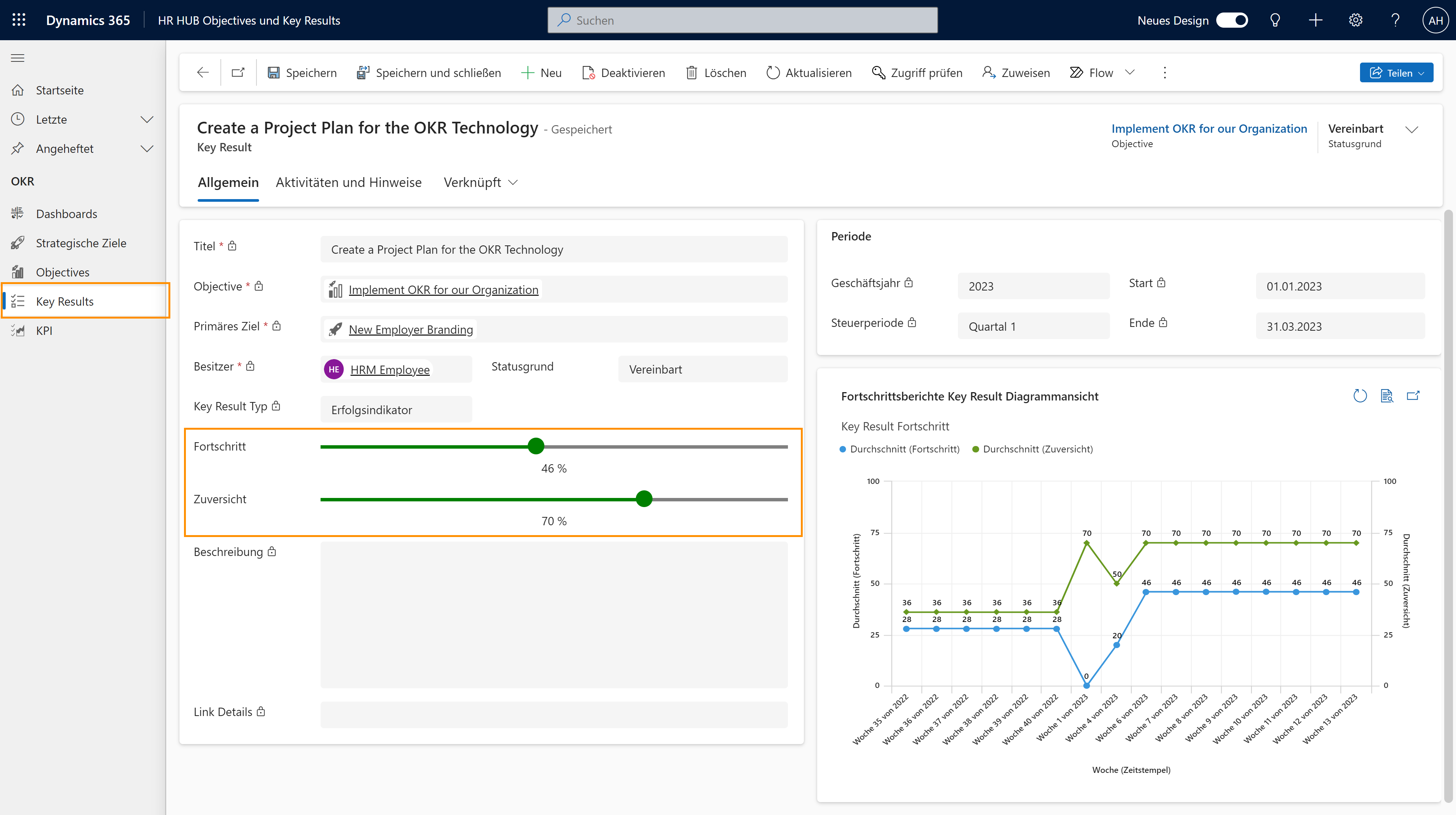Mitarbeiter Self-Service: Fortschritt von Key Result aufzeichnen
Auf den Punkt
Mithilfe von Key Results werden Ihnen quartalsbezogene Teilziele gegeben. Diese Teilziele sind eher projekt- bzw. aufgabenorientiert. Sie können mithilfe eines Reglers den Fortschritt messen und Ihr Key Result auf maximal 100% bringen.
Ablauf
Vorgesetzter
Erstellt Key Results
Mitarbeiter
Setzt das Key Result auf 'Vereinbart'
Mitarbeiter
Arbeitet am Key Result und zeichnet Fortschritt auf
Vorgesetzter
Überwacht Fortschritt
Click Through
- Starten Sie in HR HUB Objectives & Key Results
- Es öffnet sich das Mein OKR Progress Dashboard
- Im ersten Diagramm sehen Sie den Fortschritt zu Ihren aktiven Key Results diesen Quartals
- Daneben finden Sie die Liste mit den jeweiligen zugehörigen Einträgen
- Sollten Sie Key Results zugewiesen bekommen haben, klicken Sie auf den jeweiligen Eintrag
- Alternativ klicken Sie unter OKR auf Key Results, es öffnet sich die Ansicht Meine aktiven Key Results, klicken Sie auf das jeweilige Key Result
- Sie sehen das vorbereitete Key Result, welches Ihr Vorgesetzter erstellt hat
- Wenn Sie das erste Mal Ihr Key Result öffnen, hat es noch den Statusgrund Idee
- Lesen Sie sich die Beschreibung durch, sollte alles klar sein, dann ändern Sie den Statusgrund auf Vereinbart
- Von nun an können Sie am Key Result arbeiten und der Fortschritt wird auch an das übergeordnete Objective weiter vererbt
- Ihr Vorgesetzter sieht von nun an den Fortschritt
- Den Fortschritt geben Sie mithilfe des Fortschritt-Reglers (in %) an
- Über den Zuversichts-Regler informieren Sie Ihren Vorgesetzten, wie realistisch die Erreichung des Key Results sein wird. Die Zuversicht wird folgend unterteilt:
- 100%: Wird sicher kommen oder wurde bereits erreicht
- 70%: Schwierig, aber machbar
- 50%: Sehr schwierig
- 30%: Unrealistisch
- 0%: Völlig unmöglich
- Wenn Sie Fortschritt und Zuversicht aktualisiert haben, Speichern & Schließen Sie
Hinweis
- Übermitteln Sie Ihrem Vorgesetzten immer realistische Werte in Bezug auf die Zuversicht, da Sie dadurch rechtzeitig signalisieren, dass Sie bei dem Key Result beispielsweise Unterstützung benötigen.
Tipps & Tricks
Falls Sie den Fortschritt Ihrer Key Results nicht wie oben beschrieben aufzeichnen können, kontaktieren Sie bitte Ihre HR-Abteilung und lassen Sie folgendes prüfen:
- Hubdrive OKR Employee public / Hubdrive OKR Employee private & Hubdrive OKR Supervisor - Sicherheitsrollen wurden den korrekten Mitarbeitern zugewiesen
- Ihnen wurde mindestens ein Key Result erstellt und zugewiesen